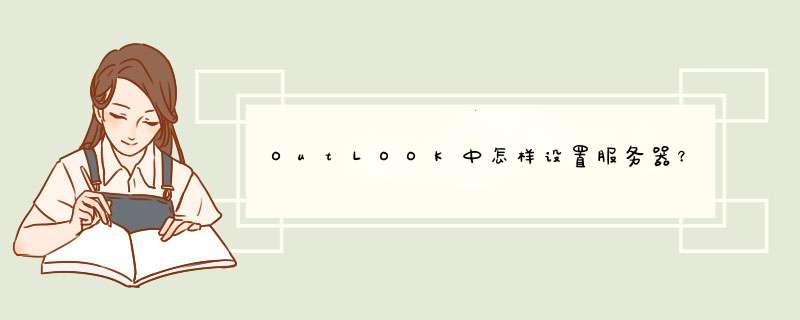
1、首先,打开outlook,点击主页的文件,然后点击文件,能够看到账户设置,选择账户设置,
2、在账户设置中,新建邮箱账户;
3、按照下面的方式,选择手动指定邮件服务器设置,
4、然后点击下一步,进行服务选择,
5、输入需要设置的邮件服务器的服务器地址,以及自己邮箱账号,以及邮箱密码,按照下图的步骤设置,然后测试,成功,则表示设置成功啦;
1、打开Outlook
Express
后,单击窗口中的“工具”菜单,选择“帐户”;
2、点击“邮件”标签,点击右侧的“添加”按钮,在d出的菜单中选择“邮件”;
3、d出的对话框中,根据提示,输入你的“显示名”,
然后点击“下一步”;
4、输入你的电子邮件地址,点击“下一步”
5、输入你邮箱的的
POP
和
SMTP
服务器地址:
pop:
pop126com
smtp:
smtp126com
再点击“下一步”;
6、输入你的帐号及密码(此帐号为登录此邮箱时用的帐号,仅输入
@
前面的部分),再点击“下一步”;
7、单击“完成”按钮保存你的设置;
8、设置
SMTP
服务器身份验证:在“邮件”标签中,双击刚才添加的帐号,d出此帐号的属性框;
9、请点击“服务器”标签,然后在“发送邮件服务器”处,选中“我的服务器要求身份验证”选项,并点击右边“设置”标签,选中“使用与接收邮件服务器相同的设置”。
10、点击“确定”,然后“关闭”帐户框。
现在你已设置成功,点击主窗口中的“发送接收”按钮即可进行邮件收发。
楼主
您补充的问题答案是
pop:
popHotmailcom
smtp:
smtpHotmailcom
欢迎分享,转载请注明来源:内存溢出

 微信扫一扫
微信扫一扫
 支付宝扫一扫
支付宝扫一扫
评论列表(0条)